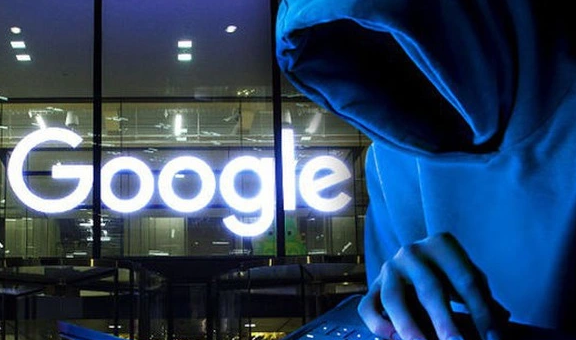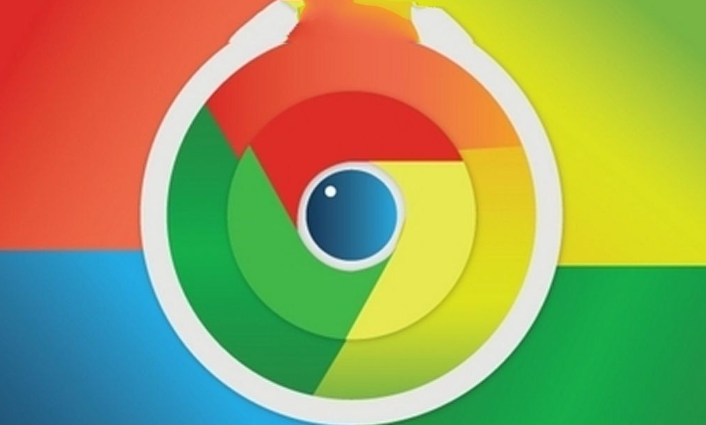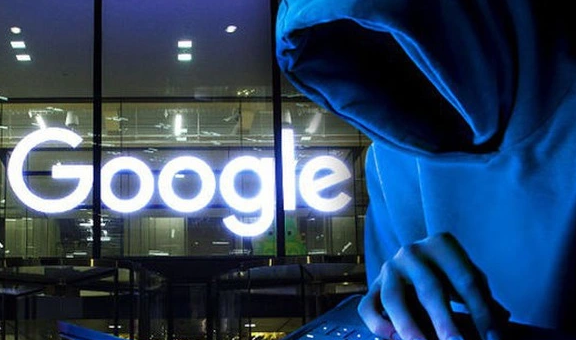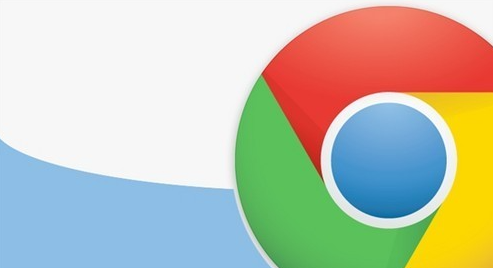1. 网络问题排查与处理:在Chrome浏览器中,点击右上角的“三个点”图标,选择“设置”,进入“高级”->“系统”->“下载”,查看网络连接状态。若网络不稳定或中断,尝试切换网络或重启路由器。同时,检查是否开启了代理服务器,如有则关闭,因为代理服务器可能导致下载失败。
2. 存储路径调整:打开Chrome浏览器,点击右上角的三个点,在弹出的菜单中选择“设置”。点击“高级”选项,然后点击“下载内容”里的“更改”按钮。选择一个合适的存储路径,确保该路径有足够的磁盘空间来保存下载的文件,然后点击“选择文件夹”,完成设置后重新尝试下载文件。
3. 清除缓存和Cookie:在Chrome地址栏输入chrome://settings/clearBrowserData,选择清理缓存和Cookie的数据,点击“清除数据”按钮。这样可以删除过期或无效的缓存文件,减少网页加载时间,提高页面响应速度,有可能解决下载异常的问题。
4. 检查下载任务设置:打开Chrome设置页面(chrome://settings/),进入“高级”->“系统”->“下载”,根据需要修改下载相关的设置,如默认下载路径、是否询问每个文件的保存位置等。还可通过命令行参数来全局设定下载任务的优先级,但这需要用户具备一定的技术知识和操作经验。
5. 使用下载工具:安装如IDM等可靠的下载软件,并在Chrome浏览器中设置将下载任务默认交给该软件处理。大多数下载软件都支持设置下载任务的优先级,并且可以根据需要动态调整。